Настройка роутера
Mark Lein @tomysideСегодня я расскажу о настройке роутера, которая значительно уменьшит риск его взлома.
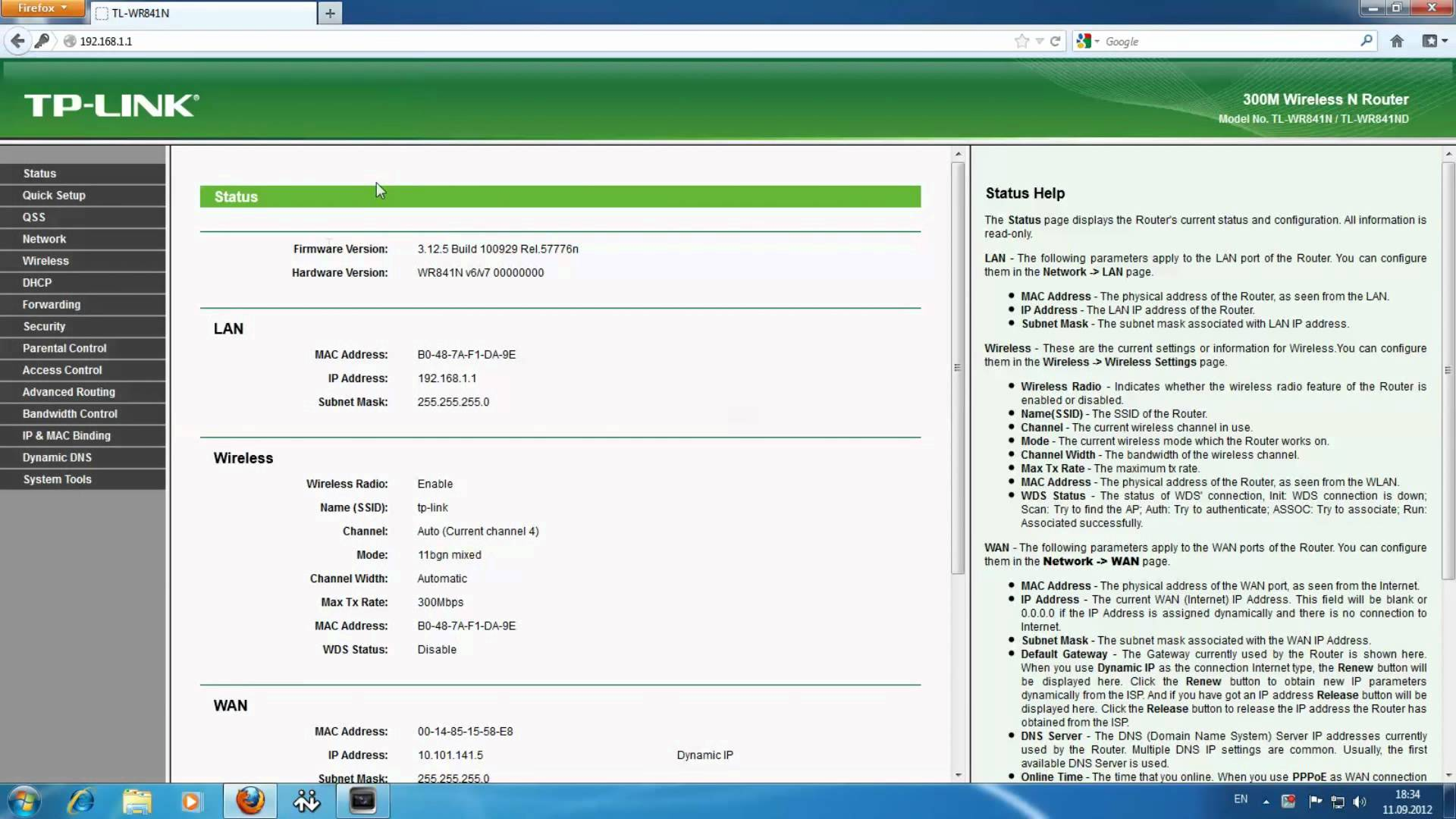
Первоначальная настройка если вы используете сеть, с ограниченным количеством участников.
Заходим в админ панель.
Команды:
http://192.168.0.1/
или
http://192.168.1.1/
Изменения авторизационных данных для входа
Имя пользователя и пароль можно изменить в разделе «Системные инструменты»->«Пароль»:
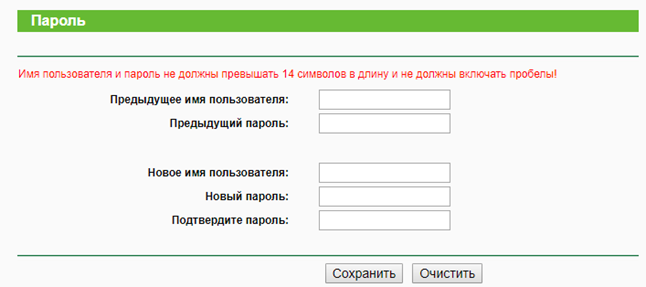
Ограничение списка компьютеров для локального управления
Далее необходимо запретить доступ к средствам администрирования из вне. Для нашего роутера необходимо зайти в раздел «Безопасность»-«Локальное управление». В нашем случае можно указать MAC адреса компьютеров, которые будут иметь доступ к админ панели. Этот способ можно применять для открытых сетей с большим количеством участников.
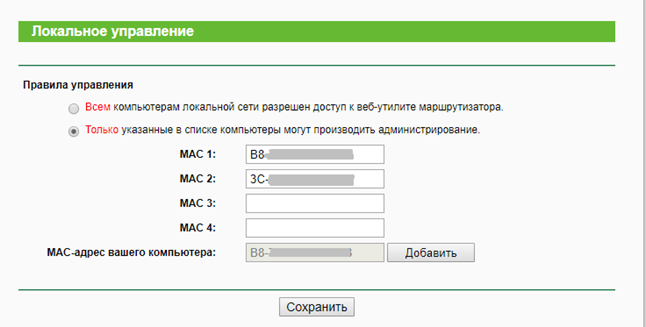
Фильтрация MAC-адресов
Создание фильтрации позволяет добавить в список устройств тех пользователей, которые не имеют опасности. Это можно обойти, но это дополнительный барьер, который может остановить школьников-хакеров.
Роутеры TP-Link позволяют создать список желательных и нежелательных устройств для сети. Этот способ имеет преимущества с большими сетями.
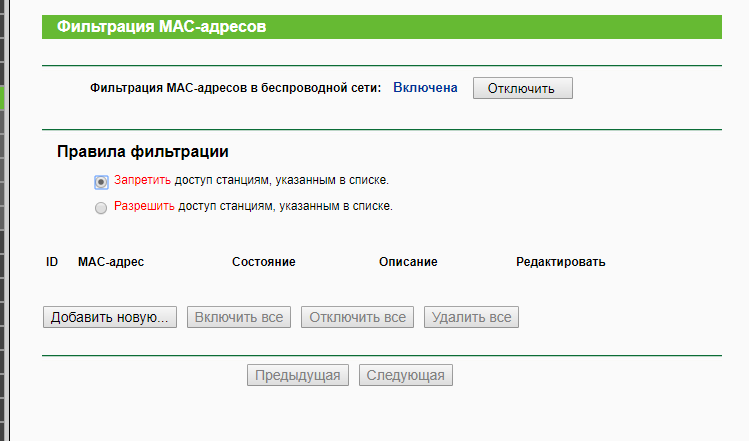
Изменения порта для удаленного управления
Дополнительно необходимо изменить порт, который может использоваться для удаленного управления. Это действие позволит защититься от автоматический сканеров, которые сканируют адреса на порты 80 и 8080. Это стандартные значения роутеров. Программы автоматического сканирования не будут проверять все значения от в пределе от 1 до 65534. Поэтому лучше изменить стандартные порты на другие значение, если вы используете удаленное управление. Можно отдельным софтом просканировать все порты на средства маршрутизации, но это займет намного больше времени.
В идеале лучше эту функции вовсе отключить. Для этого у роутеров семейства TP-LINK лучше отключить эту функцию. Достаточно указать IP адрес 0.0.0.0. Тогда по умолчанию эта функция будет отключена.
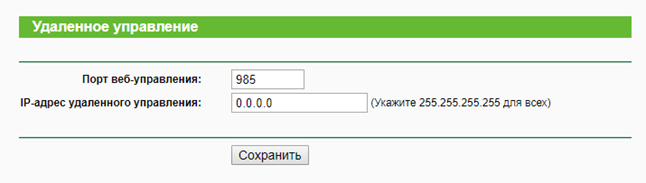
Отключение DHCP сервера
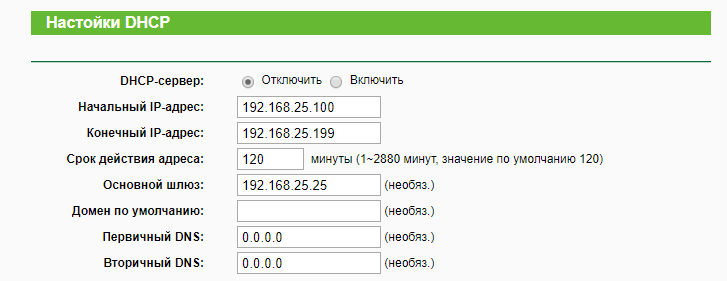
Протокол DHCP применяется для автоматического назначения IP-адреса, шлюза по умолчанию, DNS-сервера и т.д. В качестве транспорта данный протокол использует UDP, а это значит, что мы можем без особых проблем подменять все интересующие нас поля в сетевом пакете, начиная с канального уровня: MAC-адрес источника, IP-адрес источника, порты источника — то есть все, что нам хочется. Поэтому, чтобы избавить себя от разного рода атак лучше отключить DHCP на роутере.
Привязка MAC адреса и IP
Привязать можно в меню IP & MAC Binding (Привязка IP и МАС). Связывание по протоколу ARP является удобной функцией для контроля доступа компьютеров, находящихся в локальной сети. Список устройств можно посмотреть в ARP таблице.
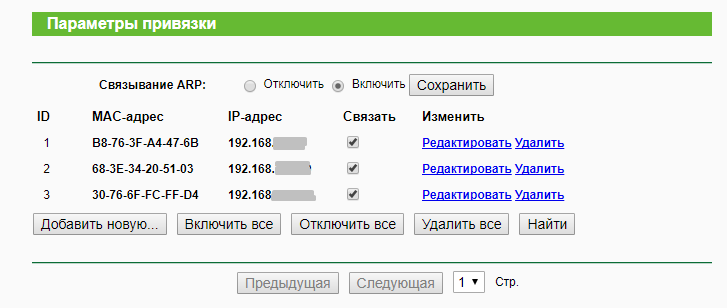
Скрытый SSID
Как правило, почти все WiFi сети имеют свое название. Это название и является SSID (Service Set Identifier). Это имя можно увидеть, сканируя сети вокруг. По умолчанию роутеры показывают имя всем желающим. Это позволит снизить количество разных атак, которые будут осуществляться на вашу сеть. Так как для реализации уязвимости нужно знать SSID.
В роутерах TP-Link это можно сделать в основном меню (Настройки беспроводного режима).
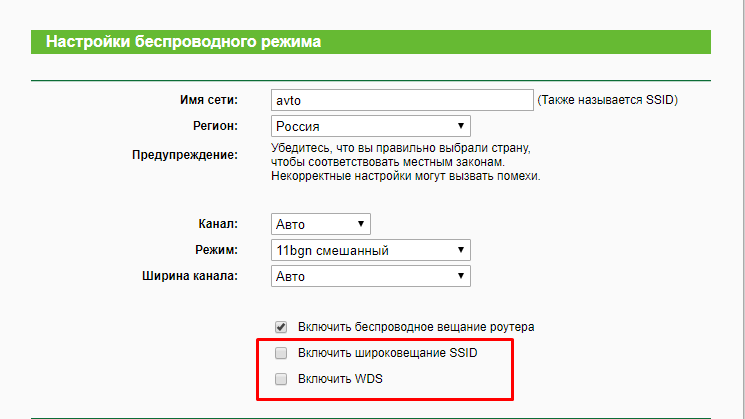
Не забудьте подписаться на @tomyside!